Ustawianie miejsca rozpoczęcia testu drukowania bez przesuwania wózka lub stołu
- Ustaw obiekt.
-
Dotknij
Nozzle Drop-out Test na ekranie głównym.
-
Dotknij Change obok Output Start Location.
Printing Test Start Location Pojawi się ten ekran.
-
Dotknij
 .
.
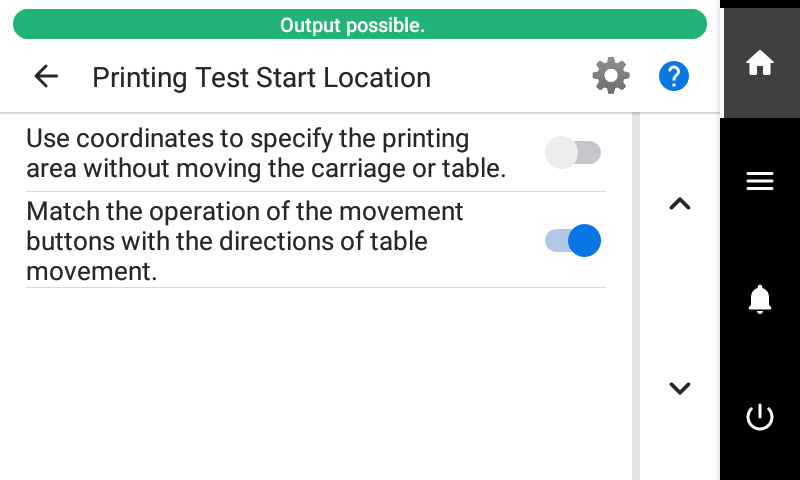
-
Dotknij
 lub
lub  , aby zmienić ustawienia.
, aby zmienić ustawienia.
Use coordinates to specify the printing area without moving the carriage or table. Opis 
Ustaw Printing Test Start Location bez przesuwania karetki lub stołu głowicy drukującej.
Dotknij , , i na panelu sterowania, aby określić lokalizację.

Przesuń karetkę lub stół głowicy drukującej, a następnie użyj wskaźnika, aby sprawdzić położenie karetki lub stołu głowicy drukującej podczas konfigurowania ustawień.
Karetka głowicy drukującej i stół są przesuwane w połączeniu z operacjami , , i na panelu sterowania.
Match the operation of the movement buttons with the directions of table movement. Opis 
Dotknij na panelu sterowania, aby przesunąć stół do tyłu lub do przodu.

Naciśnij
na panelu operacyjnym, aby przesunąć stół do przodu lub
do tyłu.
-
Dotknij
.
-
Ustaw lokalizację rozpoczęcia testu drukowania.
Dotknij
,
,
i
, aby ustawić lokalizację rozpoczęcia testu drukowania.
WAŻNEWartości współrzędnych [S] i [F] są wyświetlane podczas przesuwania obszaru drukowania wymaganego do testu drukowania (wyświetlanego na niebiesko) w górę, w dół, w lewo i w prawo.
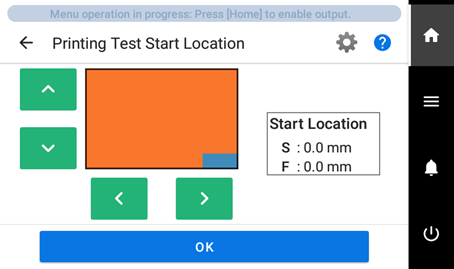
- Dotknij OK.
-
Dotknij Execute obok Printing Test.
Rozpocznie się drukowanie wzoru testowego.PRZYPOMNIENIE
W zależności od koloru użytego obiektu sprawdzenie wzoru testowego białego atramentu może być trudne.
Stuknij Nozzle Drop-out Test na ekranie głównym, wybierz w tej kolejności, a następnie stuknij , aby podstawa białego atramentu stała się czarna, co ułatwi sprawdzenie białego atramentu.
-
Otwórz przednią pokrywę.
PRZYPOMNIENIE
Pamiętaj o przytrzymaniu uchwytu przedniej pokrywy i trzymaj ją, aż pokrywa zostanie całkowicie otwarta lub zamknięta.
Jeśli nie otworzysz i nie zamkniesz delikatnie przedniej pokrywy, może ona pęknąć lub spowodować obrażenia.
-
Sprawdź, czy we wzorze testowym występuje wypadanie dysz lub przesunięcie dysz.
Brakujące kreski oznaczają brakujące/wypadnięte dysze. Skrzywione lub słabsze dysze oznaczają przesunięte dysze.
-
Zamknij przednią pokrywę.
PRZYPOMNIENIE
Pamiętaj o przytrzymaniu uchwytu przedniej pokrywy i trzymaj ją, aż pokrywa zostanie całkowicie otwarta lub zamknięta.
Jeśli nie otworzysz i nie zamkniesz delikatnie przedniej pokrywy, może ona pęknąć lub spowodować obrażenia.
Jeśli nie wystąpi brak dysz lub przesunięcie dysz, operacja jest zakończona.
PRZYPOMNIENIEUstawienie domyślne:- Use coordinates to specify the printing area without moving the carriage or table.: Wyczyszczone
- Match the operation of the movement buttons with the directions of table movement.: Wybrany